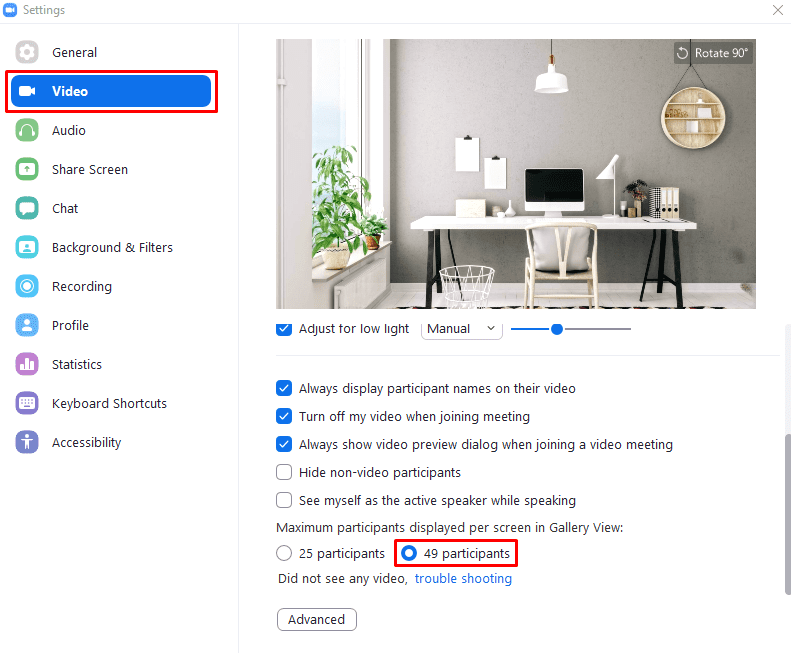В качестве платформы для видеозвонков Увеличить отлично подходит для встреч и личных звонков. Это может быть немного более личным, чем простой голосовой звонок, который не может произойти лично. Для небольших собраний с ограниченным количеством людей или когда один человек будет в центре внимания на протяжении большей части собрания, представление «Активный выступающий» по умолчанию является идеальным.
В режиме «Активный выступающий» приоритет отдается каналу веб-камеры говорящего в данный момент пользователя и отводится ему большая часть экрана, при этом веб-камеры других пользователей отображаются в верхней части экрана.
Zoom: как увидеть больше людей в просмотре галереи
На больших собраниях или просто в целом вы можете предпочесть вид «Галерея». В этом режиме просмотра веб-камеры каждого участника уделяется одинаковое внимание, и все они выстраиваются в сетку. По умолчанию в этом представлении «Галерея» в сетке отображаются каналы веб-камеры от до двадцати пяти пользователей. Затем он переносит всех остальных пользователей на второй экран.
Однако, если у вас на вызове более двадцати пяти человек, вы можете настроить Zoom так, чтобы отображать больше из них одновременно, до сорока девяти человек на одном экране. Отображение большего количества людей одновременно, очевидно, позволяет вам видеть больше веб-камер, которые, в зависимости от количества, могут позволить вам видеть всех сразу; однако у него есть обратная сторона - каждая веб-камера будет меньше.
Если вы хотите увеличить максимальное количество участников собрания, которые могут быть показаны одновременно в представлении «Галерея», вам необходимо перейти в настройки Zoom. Чтобы получить доступ к настройкам, щелкните значок своего пользователя в правом верхнем углу, затем нажмите «Настройки».
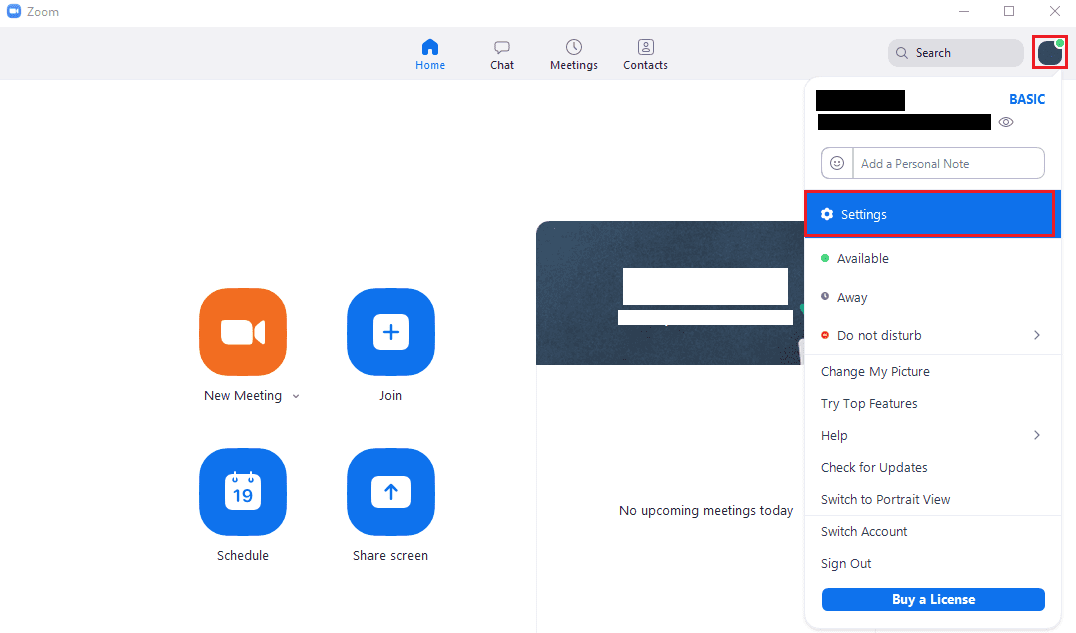
В настройках переключитесь на вкладку «Видео», затем прокрутите страницу вниз и щелкните переключатель «49 участников» в разделе «Максимальное количество участников, отображаемых на экране в представлении галереи».